با سلام خدمت شما عزیزان امروز و در این مقاله آموزش غیر فعال کردن ویرایشگر گوتنبرگ یا همان غیر فعال کردن ویراشگر جدید وردپرس را خواهیم داشت.
احتمالا می دانید که سازندگان ورپرس در نسخه ۵٫۰٫۰ به بعد این نرم افزار مدیریت محتوا یک ویرایشگر جدید و متفاوت را جایگزین ویرایشکر قدیمی یا کلاسیک در وردپرس کرده اند. قاعدتا این تغییر برای عده ای جذاب و برای خیلی ها هم ناراحت کننده است چون کنار آمدن با تغییرات اصولا کار ساد ه ای نیست. در حالی که ویرایشگر Gutenberg یک ویرایشگر مدرن به نظر می رسد، برای بسیاری از کاربران کارکردن با آن سخت است و ترجیح می دهند که همچنان با ویرایشگر کلاسیک کار کنند. در این مقاله ما به شما نحوه غیر فعال کردن ویرایشگر گوتنبرگ و نصب مجدد ویرایشگر کلاسیک در وردپرس، را نشان خواهیم داد.
گوتنبرگ چیست؟
گوتنبرگ جدیدترین ویرایشگر وردپرس می باشد که هدفش مدرن کردن تجربه نوشتن در وردپرس است. سعی شده این ویرایشگر به نحوی طراحی شود که مانند یک افزونه سازنده صفحه کار کند، این ویرایشگر به شما امکان می دهد آیتم ها را به یک پست یا صفحه بکشید و رها کنید. هدف این است که انعطاف پذیری بیشتری برای کاربر وجود داشته باشد و کاربران WordPress را قادر می سازد تا برای محتواهایشان طرح های منحصر به فردی با محتوای چند رسانه ای ایجاد کنند.
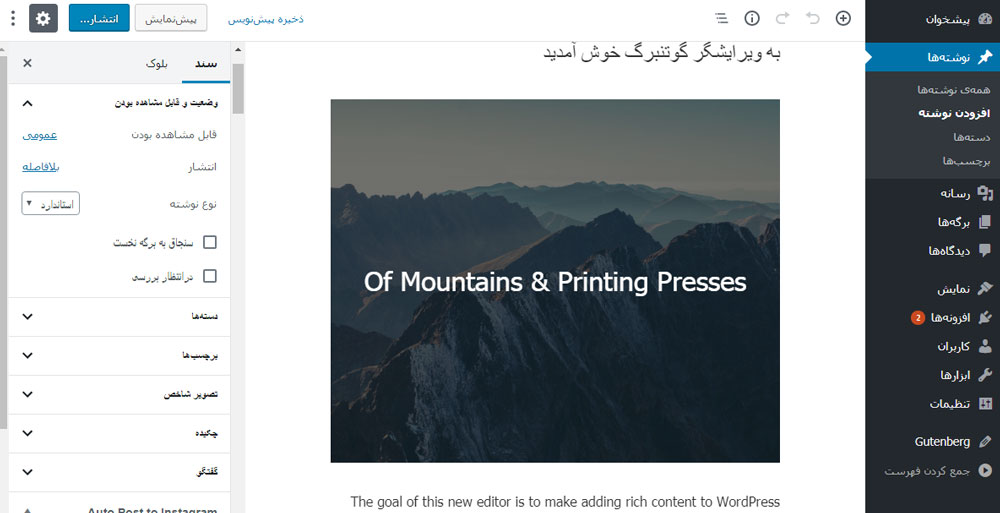
دلایل غیر فعال کردن ویرایشگر گوتنبرگ وردپرس توسط کاربران چیست؟
بسیاری از کاربران احساس می کنند که گوتنبرگ در وضعیت فعلی اش هنوز برای سایت های زنده مناسب و آماده نیست. بسیاری از افراد هم از این جهت که مقاله هایی که پیش تر نوشته اند در فضای کلاسیک بوده و در صورتی که بخواهند آنها را ویرایش کنند در فضای ویرایشگر گوتنبرگ این امر برایشان مقدور نخواهد بود، ترجیح می دهند که همچنان با ویرایشگر کلاسیک کار کنند.
با وجود بررسی هایی که شده و نتایج منفی ای که از نظرسنجی ها درباره این ویرایشگر بدست آمده، تیم اصلی وردپرس همچنان Gutenberg را به عنوان ویرایشگر پیش فرض در نسخه های وردپرس ۵٫۰ و بالاتر به کار می گیرد که این امر باعث نگرانی هایی برای بعضی کاربران وردپرس شده.
بسیاری از کاربران به دنبال غیر فعال کردن ویرایشگر گوتنبرگ و فعال کردن ویرایشگر کلاسیک هستند. خوشبختانه، یک افزونه توسط تیم سازنده هسته وردپرس ساخته شده که به شما این اجازه را می دهد که ویرایشگر گوتنبرگ را غیر فعال کنید.
بیایید نگاهی به چگونگی غیر فعال کردن ویرایشگر گوتنبرگ و استفاده از ویرایشگر کلاسیک WordPress داشته باشیم.
روش اول : غیر فعال کردن ویرایشگر گوتنبرگ با افزونه Classic Editor
در این روش، ما از افزونه Classic Editor (ویرایشگر کلاسیک) استفاده خواهیم کرد که توسط همکاران وردپرس توسعه داده شده و نگهداری می شود و براحتی می توانید آن را دانلود و نصب کنید، البته ممکن است این افزونه به صورت پیش فرض در وردپرس تان وجود داشته و نصب شده باشد. در غیر این صورت اولین کاری که باید انجام دهید این است که افزونه ویرایشگر کلاسیک را نصب و فعال کنید. برای جزئیات بیشتر در این رابطه، می توانید مقاله ما با عنوان “آموزش نحوه نصب افزونه در وردپرس” را ببینید.
افزونه پس از فعال سازی، ویرایشگر Gutenberg را غیرفعال می کند. این افزونه همچنین به شما امکان می دهد تا همزمان هر دو ویرایشگر گوتنبرگ و کلاسیک را حفظ کنید. شما می توانید این مطلب را در تنظیمات افزونه پیکربندی کنید.
به مسیر تنظیمات »نوشتن در منطقه مدیریت وردپرس خود بروید. یکی از گزینه هایی که خواهید دید گزینه “ویرایشگر پیش فرض برای همه کاربرها” است که دارای دو گزینه “ویرایشگر کلاسیک” و “ویرایشگر بلوک” است. گزینه ویرایشگر کلاسیک را انتخاب کنید و سپس دکمه “ذخیره تغییرات” در پایین صفحه را کلیک کنید تا تغییراتی که ایجاد کرده اید ثبت شوند.
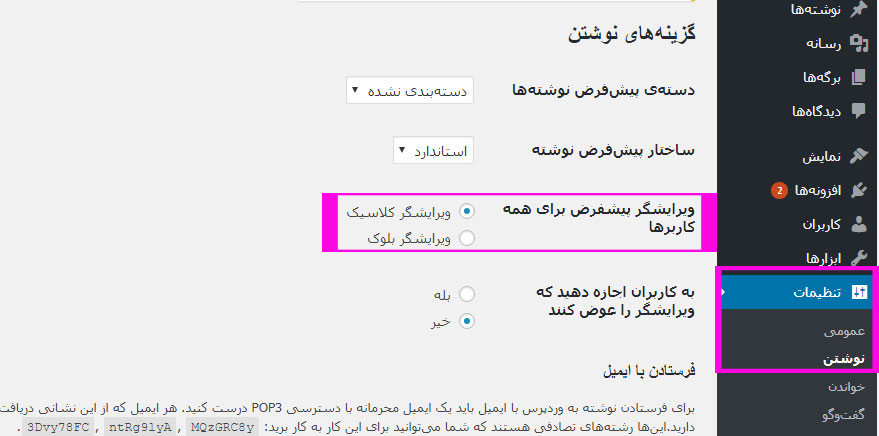
به این ترتیب ویرایشگر شما به کلاسیک تغییر خواهد کرد، حالا شما می توانید با استفاده از ویرایشگر کلاسیک مقالات قدیمی را ویرایش کنید یا مقالات جدیدی در این فضا ایجاد کنید. نکته مهم این است که بدانید به همین سادگی که ویرایشگر گوتنبرگ را غیر فعال کردید می توانید دوباره آن را فعال کنید، کافی است همین روند را تکرار کنید و در آخر گزینه ویرایشگر گوتنبرگ را انتخاب و تغییرات را ذخیره کنید.
روش دوم : غیر فعال کردن ویرایشگر گوتنبرگ بااستفاده از افزونه Disable Gutenberg
اگر می خواهید ویرایشگر Gutenberg را برای برخی از نقشها و پستهای کاربری غیرفعال کنید، این روش به شما کمک میکند که این کار را انجام دهید.
ابتدا باید افزونه Disable Gutenberg را از بخش افزونه ها با استفاده از گزینه “جستجوی افزونه در مخزن افزونههای وردپرس” دانلود و نصب و فعال کنید. به طور پیش فرض،این افزونه ویرایشگر Gutenberg را در همه جا برای همه کاربران در وب سایت شما غیرفعال خواهد کرد.
با این حال، اگر شما می خواهید ویرایشگر گوتنبرگ را به برخی از نقش ها و پست های کاربر محدود کنید پس از فعال سازی این افزونه، به بخش تنظیمات بروید و در پایین صفحه روی گزینه Disable Gutenberg کلیک کنید.
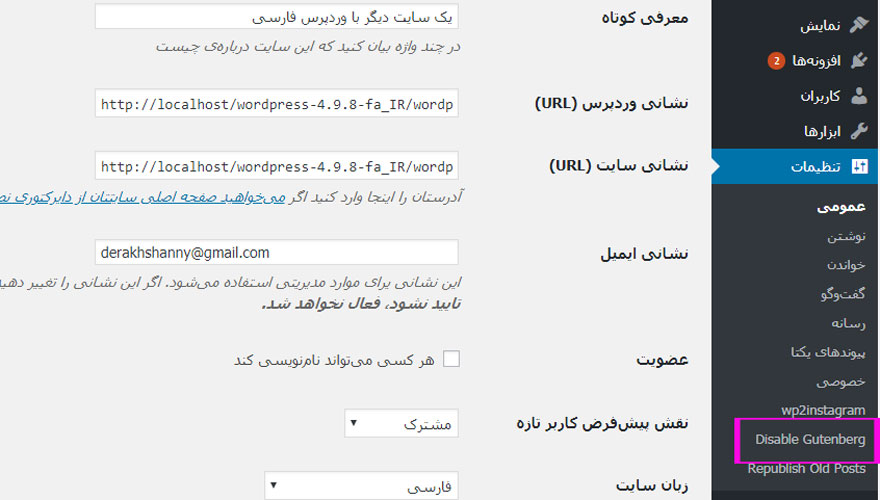
حالا در صفحه ای که باز می شود باید تیک گزینه روبروی “Complete Disable” یعنی تیک “Disable Gutenberg everywhere” را بردارید تا بتوانید ویرایشگر گوتنبرگ را برای هر کدام از پست هایی که می خواهید و نه همه پست های وردپرس، غیر فعال کنید. فراموش نکنید که دکمه “ذخیره تغییرات” را کلیک کنید تا تنظیماتتان ذخیره شود.
این گزینه بخصوص زمانی مفید است که شما از یک افزونه وردپرس است که با Gutenberg سازگار نیست استفاده می کنید، به این ترتیب شما خواهید توانست گوتنبرگ را به صورت موقت و محدود غیر فعال کنید و از آن برای مناطق دیگر در سایت خود استفاده کنید.
امیدوارم این مقاله در مورد آموزش غیر فعال کردن ویرایشگر گوتنبرگ برایتان مفید و کاربردی بوده باشد. 🙂
منبع:wpbeginner.com
سوالی دارید؟ سوالتون رو در نظرات مطرح کنید 🙂
مطالب مرتبط:
آموزش صادرکردن بلوکها در ویرایشگر گوتنبرگ برای استفاده در سایتهای دیگر
نحوه ایجاد بلوک قابل استفاده مجدد در ویرایشگر بلوک گوتنبرگ
منبع: تیکتم – ارائه دهنده: قالب مجله خبری وردپرس – کانفیگ امنیتی وردپرس – پشتیبانی وردپرس





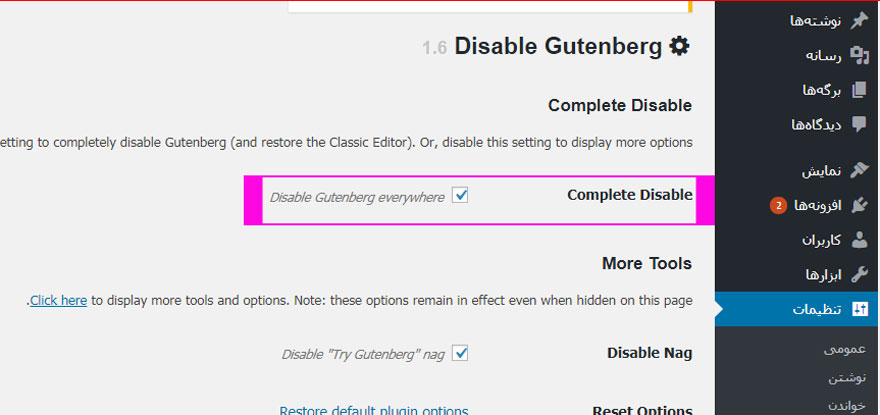
هنوز دیدگاهی برای این مطلب ثبت نشده است.